
Come puoi controllare il telefono, il tablet Android tramite il computer viene rimosso: il programma. Airdroid - Un programma di controllo remoto Dispositivo Android da un computer tramite Internet: come scaricare e installare sul tuo telefono, Tablet Android?
In questo articolo, imparerai come gestire in remoto il tuo dispositivo Android tramite un computer utilizzando il programma Ardroid.
La funzionalità del programma AirDroid è stata molto più semplice, in connessione con cui ha permesso di eseguire solo il trasferimento di file tra il dispositivo Android e PC.
Ma, se esaminate la funzionalità che fornisce oggi, vedrai molto, perché anche la possibilità di controllare il dispositivo Android per mezzo di un PC, già qualcosa di una serie di uscimenti.

Vale la pena notareQuella prima, questo servizio web sapeva solo in uno stretto circolo di persone, e specificamente specialisti competenti nel campo della programmazione, e oggi usano milioni, la condizione principale per questo programma, è la disponibilità di un dispositivo sulla piattaforma Android .
Come controllare il telefono Android attraverso il computer?
- Prima di tutto, devi scaricare il programma AirDroid stesso e puoi farlo ufficiale Luogo.
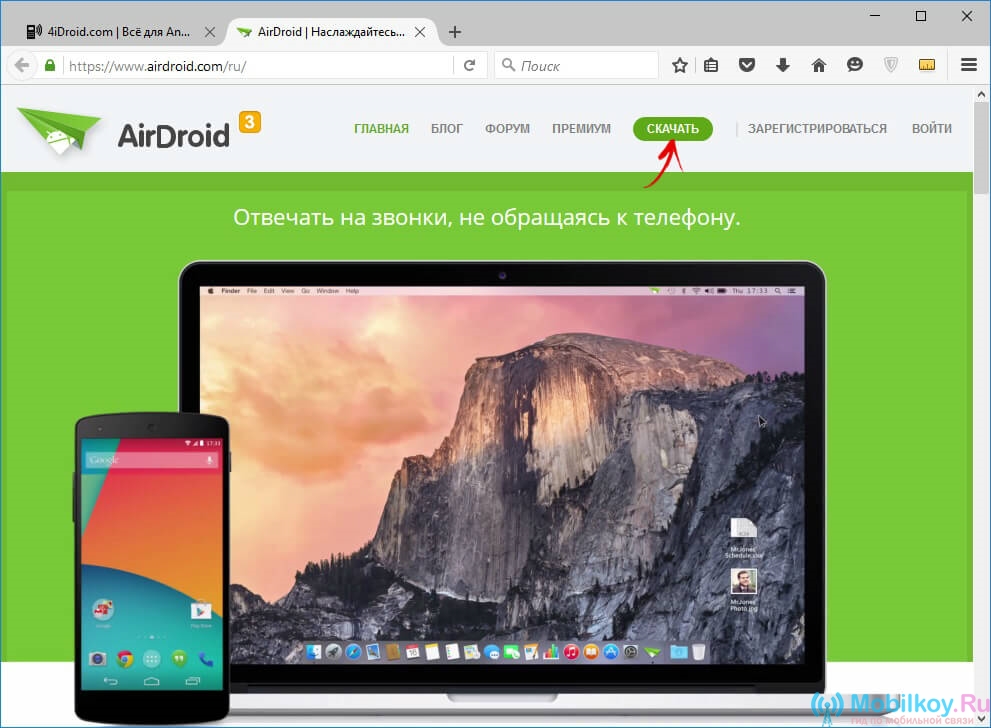
- Dopo aver scaricato il programma, installarlo, quindi aprire AirDroid e fare clic sul pulsante. "Registrare". Qui è necessario attivare lo Smelter o utilizzare i tuoi dati personali.
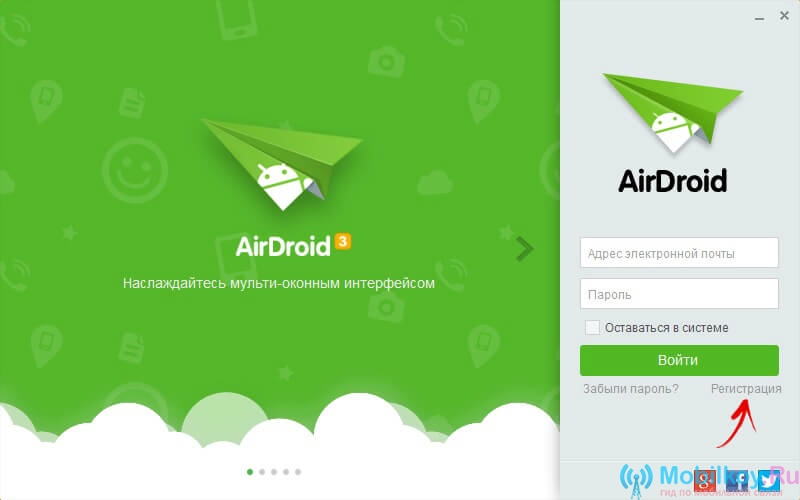
- Ora che sei già diventato un utente di questo servizio, è necessario inserire i tuoi dati, per cui è facile inserire un nome utente e una password nei campi appropriati. Per non inserire login e password ogni volta, ti consigliamo di mettere un segno di spunta al contrario "Rimani nel sistema".
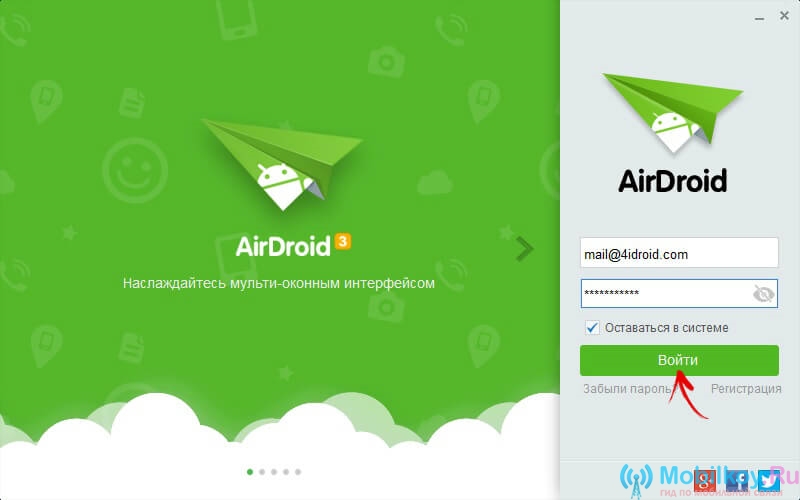
- Dopo che il programma AirDroid è stato installato sul computer, è necessario installarlo sul tuo dispositivo Android, scarica AirDroid sul tuo smartphone da un servizio ufficiale Mercato del gioco.. Il programma nel programma qui deve anche essere fatto sotto i dati, che utilizzati quando si entra dal computer e questo è finalizzato per avvenire con la sincronizzazione tra due dispositivi.
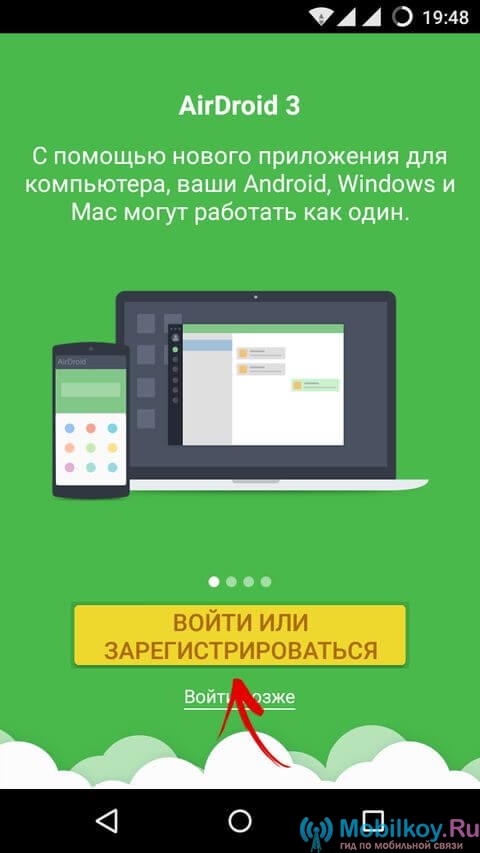
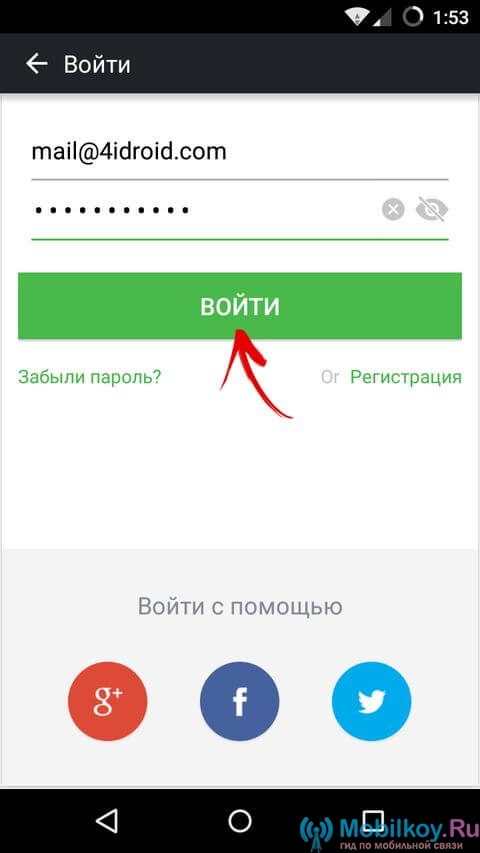
- Successivamente, il telefono apparirà nell'elenco dei dispositivi aggiunti.
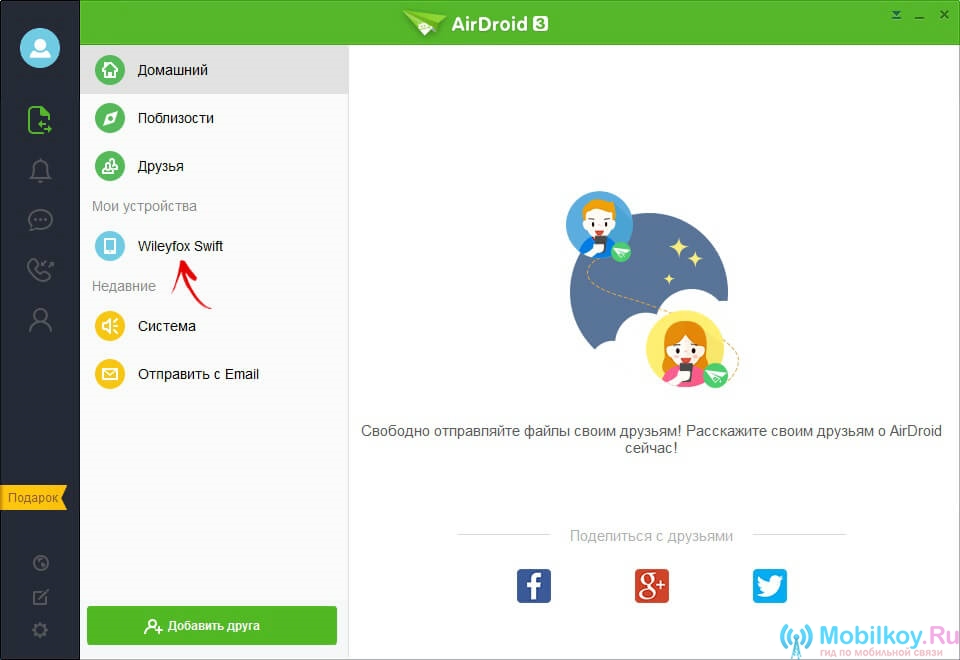
- Ora quando la notifica di attivazione della sincronizzazione si apre in tempo reale, è necessario concordare, per cui è facile clicca sull'iscrizione "Abilitare".
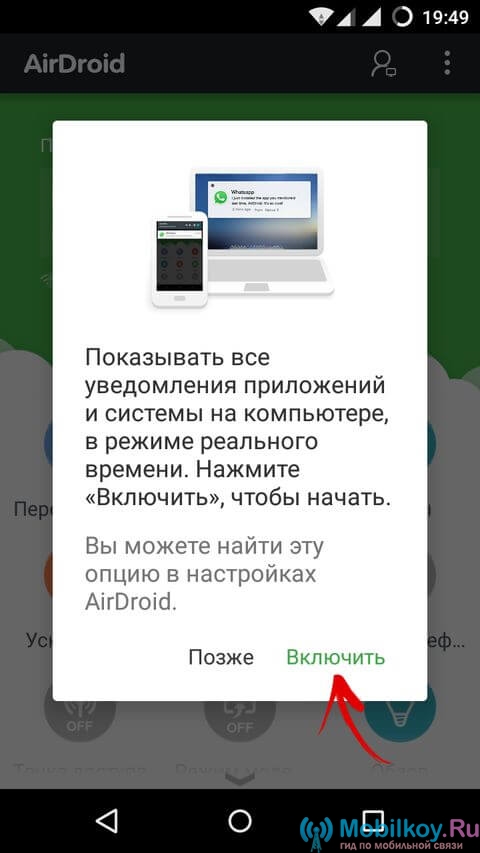
- Quindi il VAC verrà reindirizzato automaticamente alla scheda. "Accesso alle notifiche"dove è necessario celebrare un oggetto del genere "Comunicazioni del servizio di mirroring".
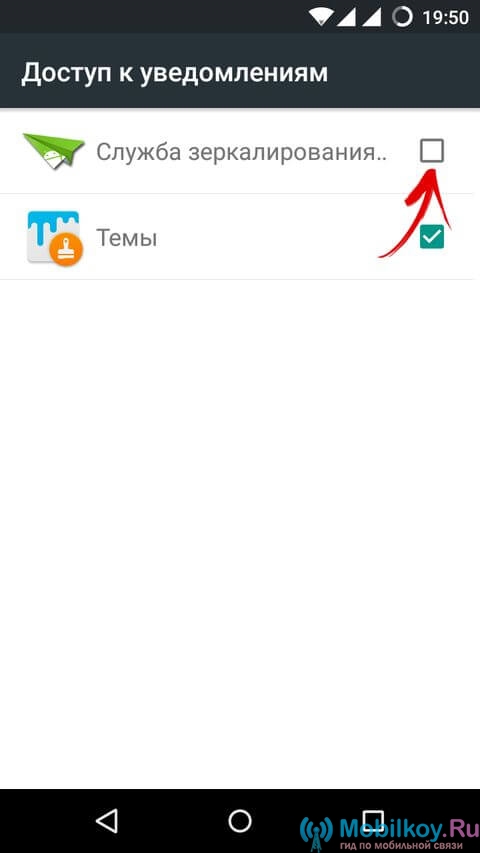
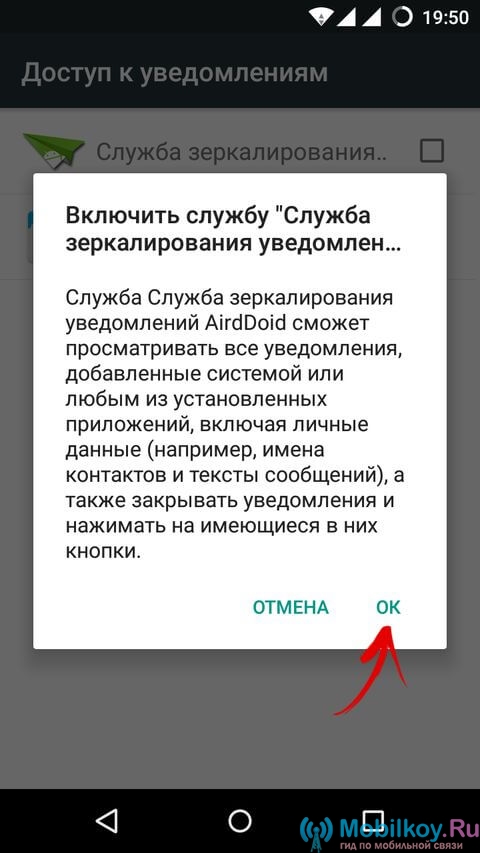
- Ora devi andare alla sezione "Impostazioni"Quindi trova una sottosezione "Sicurezza"e dopo click on "Amministratori del dispositivo"Per attivare "Airdrroid".
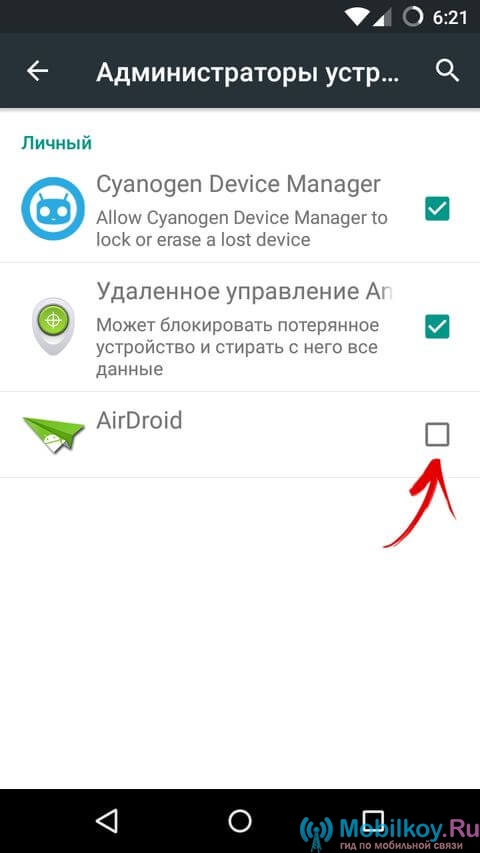
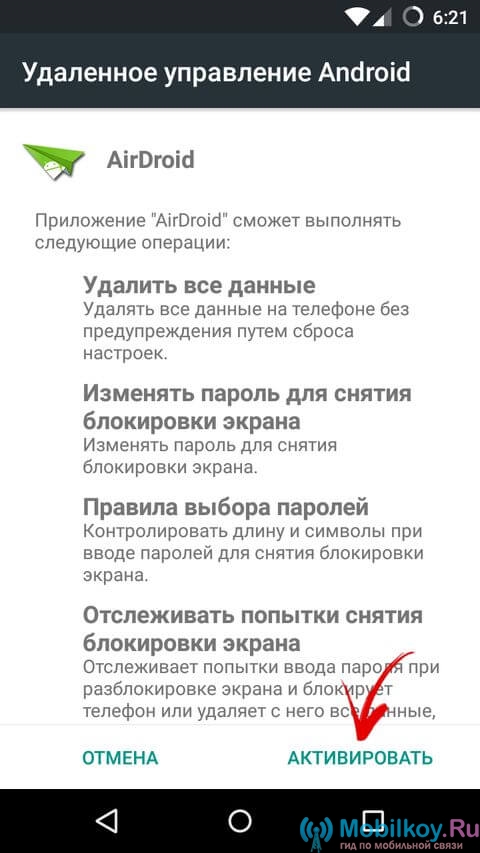
Vale la pena notareCiò se si intende condividere tra i dispositivi tra i dispositivi esclusivamente contenuti multimediali, ovvero che include musica, video, foto, quindi non si dispone di una necessità speciale per eseguire l'attivazione di AirDroid sull'elemento sopra.
Pertanto, l'attivazione AirDroid è necessaria se si desidera controllare il dispositivo Android tramite un PC.
Ora puoi parlare delle funzionalità del programma Airdrroid stesso.
- Quindi, nel menu laterale puoi notare la presenza di cinque punti, come ad esempio: "Invio di file", "Notifiche", "SMS", "Chiamata" e "Contatti".
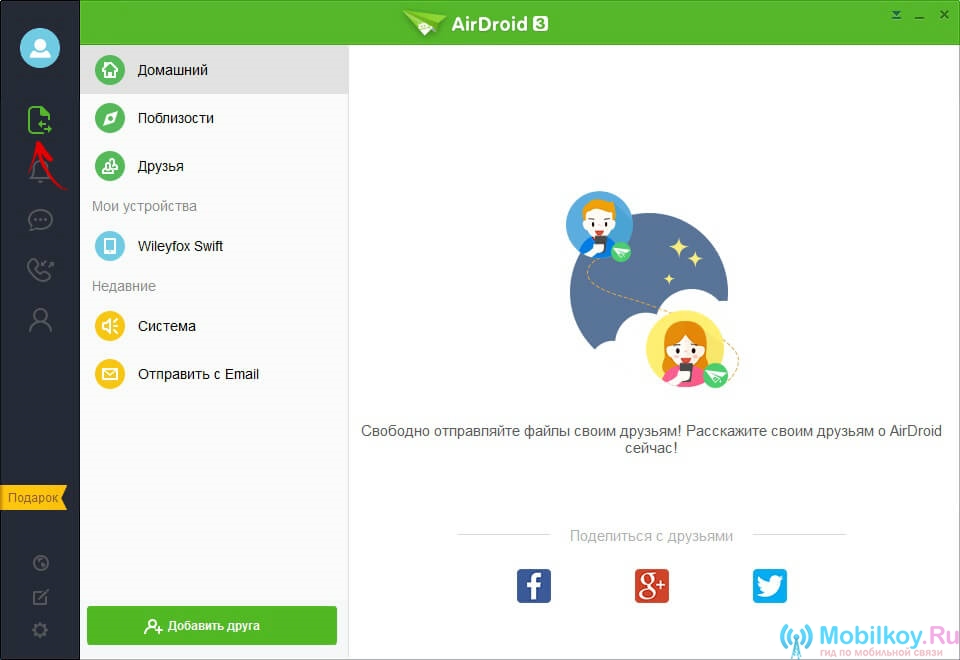
- Indisposto "Trasferimento di file"È necessario scegliere il tuo smartphone per produrre successivamente informazioni tra esso e il tuo PC. Sul campo in cui è possibile scrivere, vedrai la presenza di 4 tipi di file: primo - Un file semplice, quindi cliccando su di esso avrai l'opportunità di inviare diversi documenti, foto, video o altri contenuti.
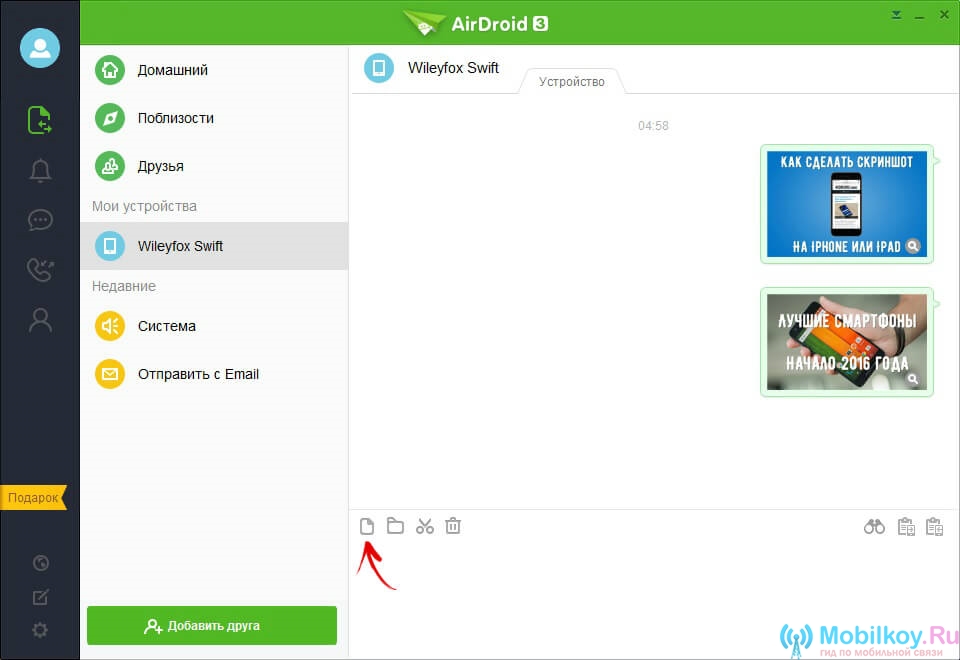
- Secondo L'articolo è di inviare cartelle. In sostanza, funziona così come il primo elemento, ma puoi inviare massicamente le cartelle e inviarli al dispositivo Android.
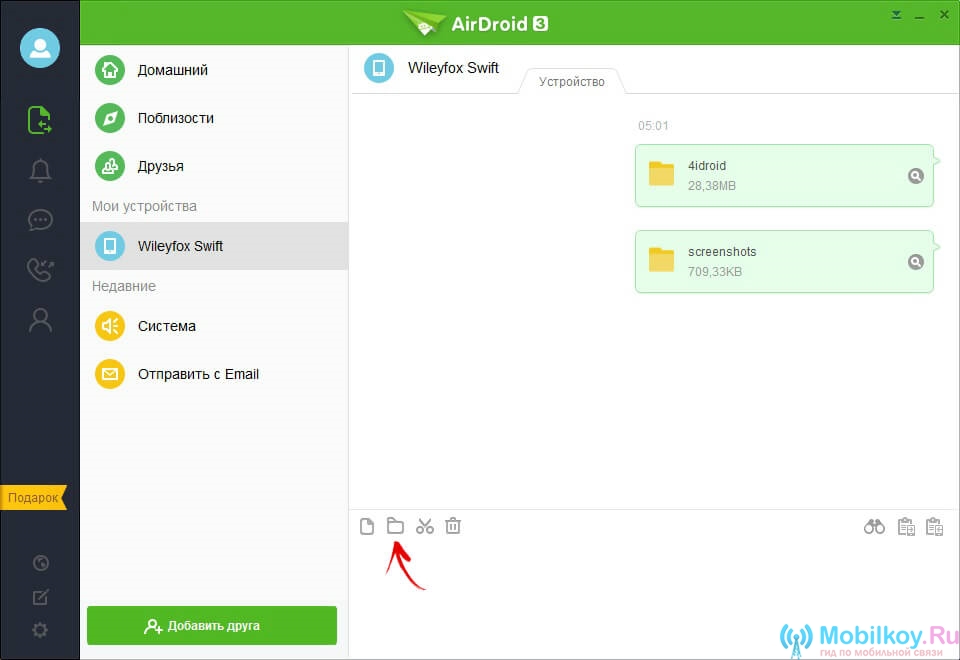
- Il terzo L'oggetto è una cosa piuttosto conveniente, l'oggetto ha un'immagine di forbici e non abbastanza, poiché è con l'aiuto di questo articolo, è possibile catturare qualsiasi area dello schermo e creare un'istantanea per inviarlo ad Android.
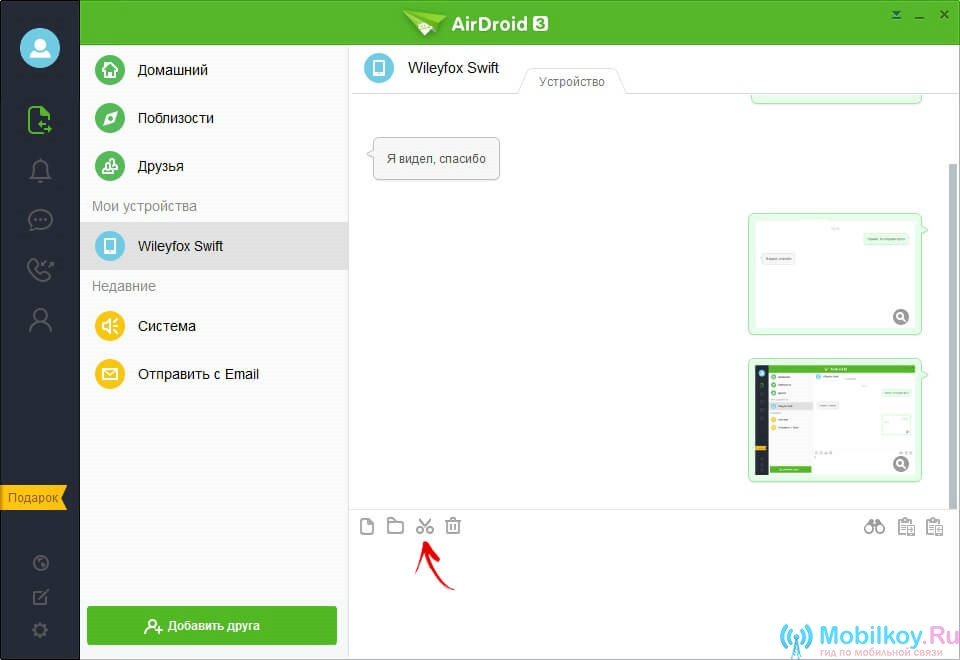
- Il quarto L'oggetto è un cestino regolare cliccando su cui ripulirai la cronologia dei messaggi.
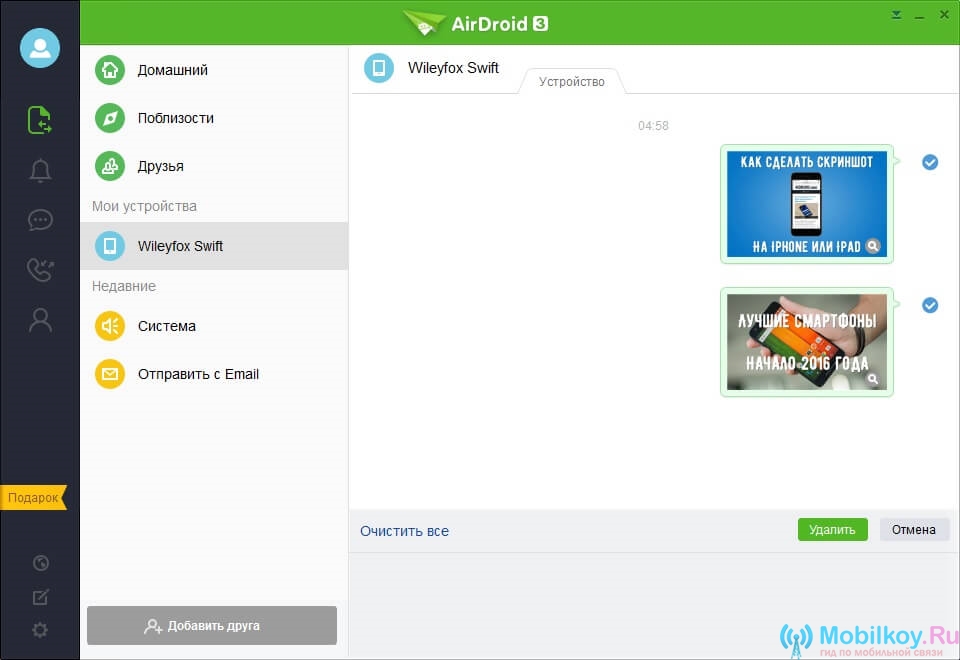
- Inoltre, utilizzando il programma AirDroid, è possibile scambiare anche messaggi tra il PC e il dispositivo Android.
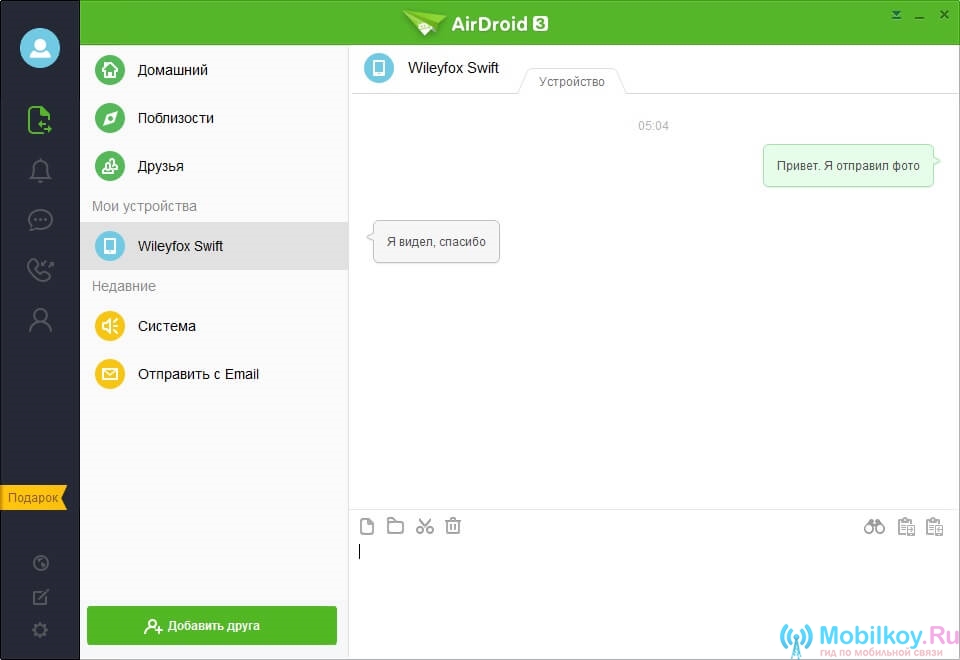
Ora guardò il lato destro del programma, vedrai tre icone, ognuna delle quali esegue la sua funzione.
Pertanto, se fai clic su "Binocolo"Otterrai la possibilità di attivare due funzioni "Airme" e "Airmirror".
- Funzione Airme. - Questa è la possibilità di controllare la tastiera del dispositivo Android per mezzo di un PC.
- Funzione Airmirror. - Questa è la possibilità di completare il dispositivo Android tramite un PC.
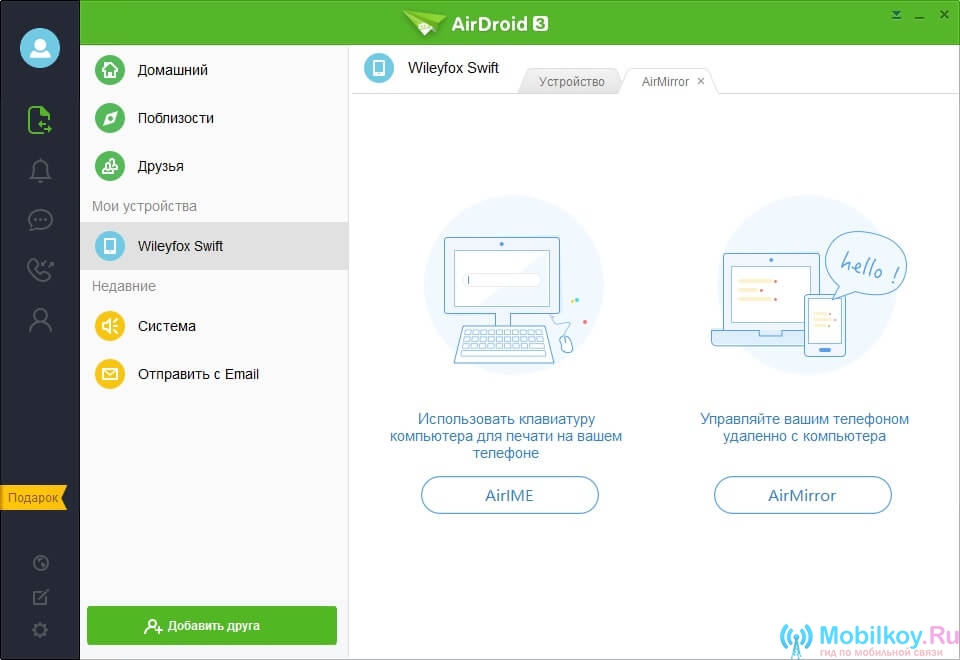
Vale la pena notareche tutti i file trasferiti allo smartphone con un PC sono memorizzati nella cartella airdrroid / trasferimento.. Pertanto, ancora una volta ricordò questo in modo che non ci siano problemi nel successivo. Se ciò, tutti i file possono essere spostati da lì alla scheda di memoria microSD.
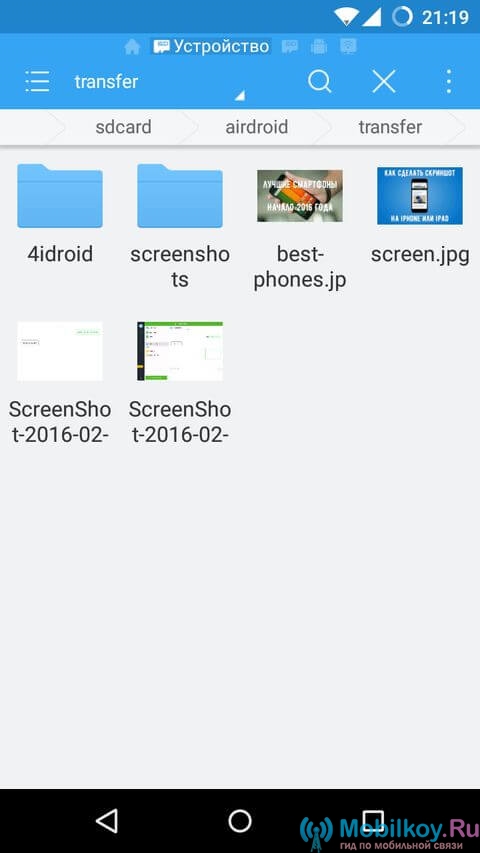
Come trasferire file da un dispositivo Android a un PC?
- Quindi, la prima cosa che devi cliccare sul punto "Trasferimento di file"e poi scegli lì "Airdrroid su un computer."
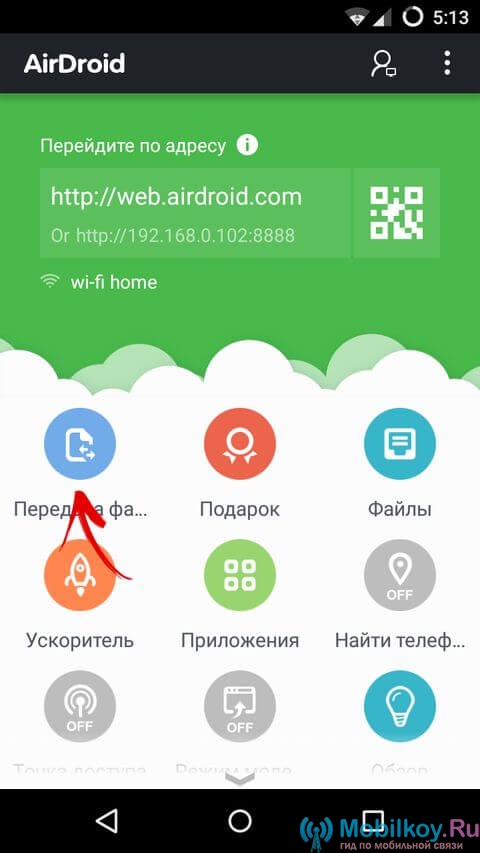
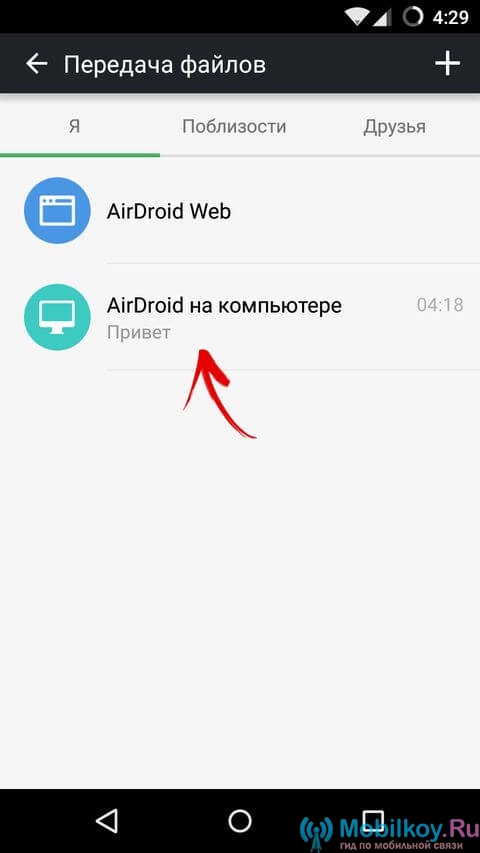
- Ora puoi inviare qualsiasi file, documento, foto, video, presentazione al PC, per il quale devi solo allegare il file desiderato e fare clic sul pulsante "Spedire".
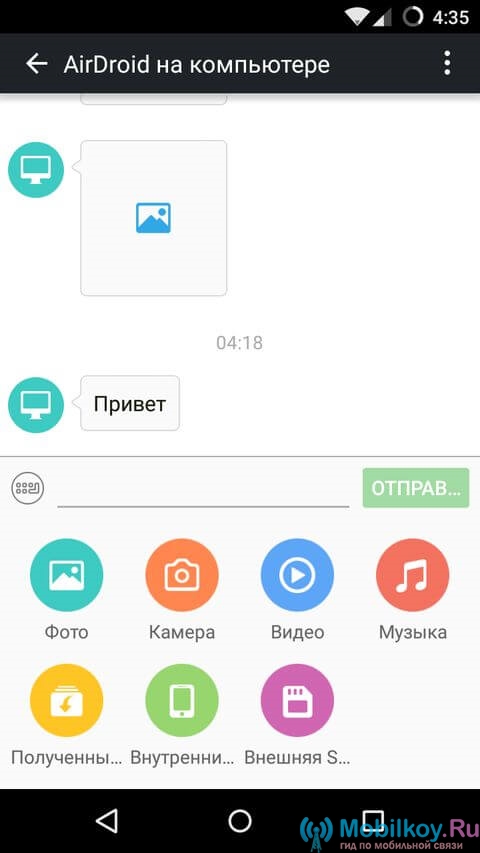
Vale la pena enfatizzareChe la versione gratuita di questa applicazione consente di utilizzare la trasmissione dei dati wireless con un limite di 200 MB.
Utilizzare tutte le funzioni del programma solo durante un periodo di prova che dura 14 giorniO solo un pagamento mensile di $ 2, ma come dicono tutti i servizi e il massimo comfort.
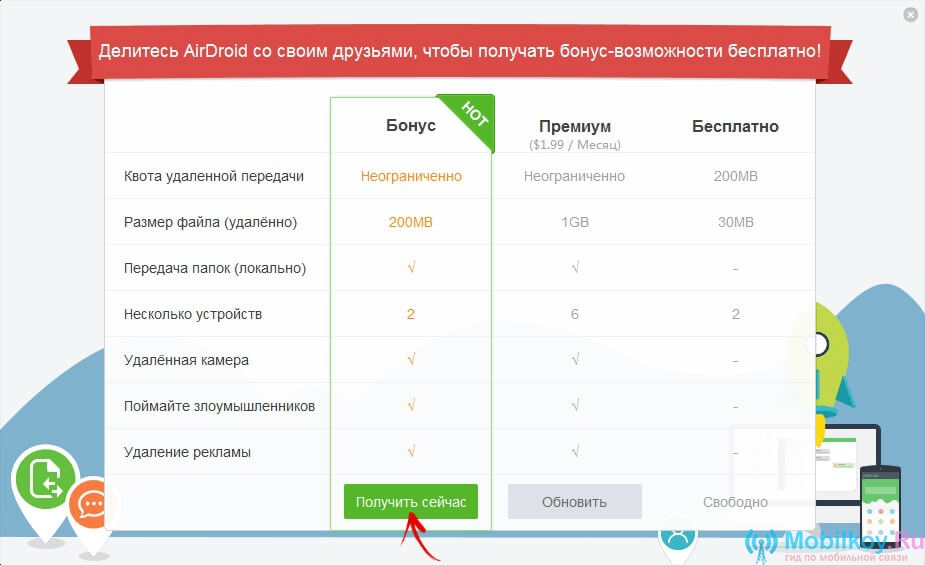
- Ora vale la pena tornare al punto "Notifiche"che mostra tutti gli avvisi che vengono nel tuo smartphone.

- Dopo questo andare al punto "SMS"Dove puoi vedere i messaggi che provengono dal tuo PC.
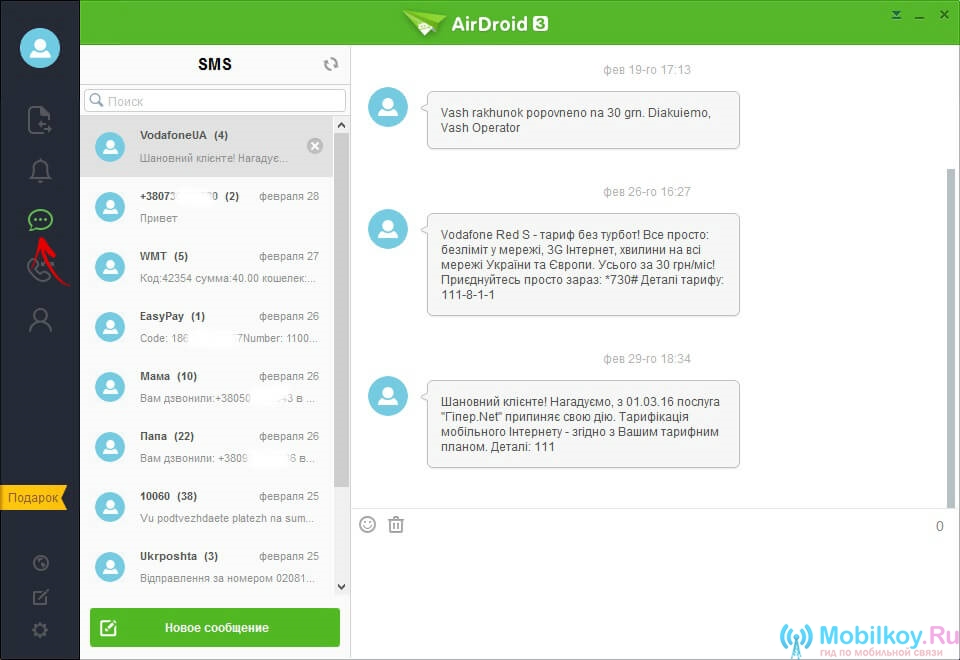
- Ora sul punto "Registro chiamate"Possiamo dire che in realtà questo articolo non è necessario affatto, poiché non consente di chiamare da un PC a uno smartphone e indietro.
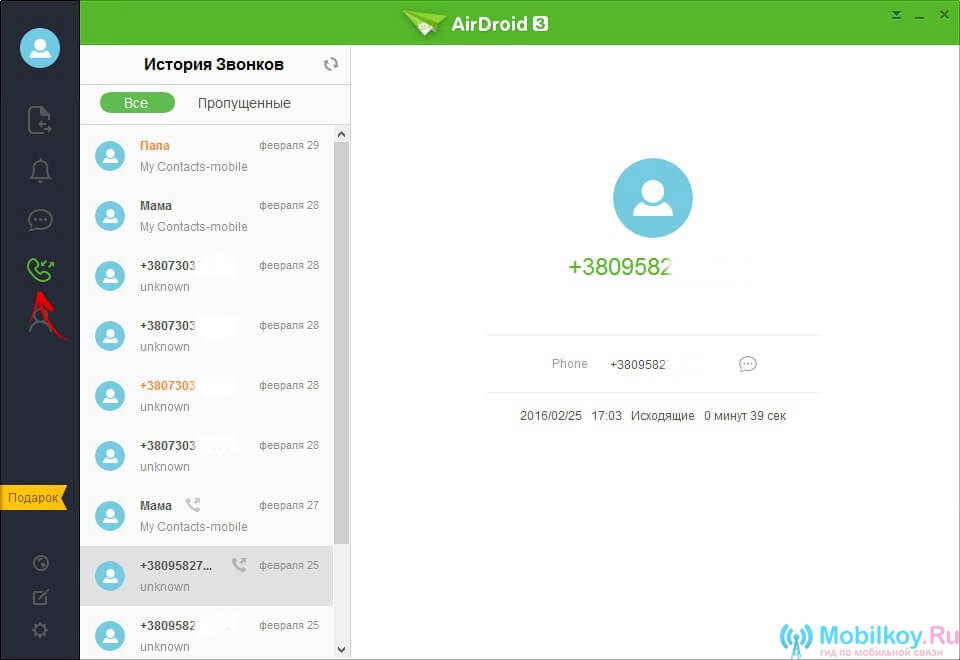
- Paragrafo "Contatti" Cosa molto comoda, da salvare i contatti di amici intimi e parenti.
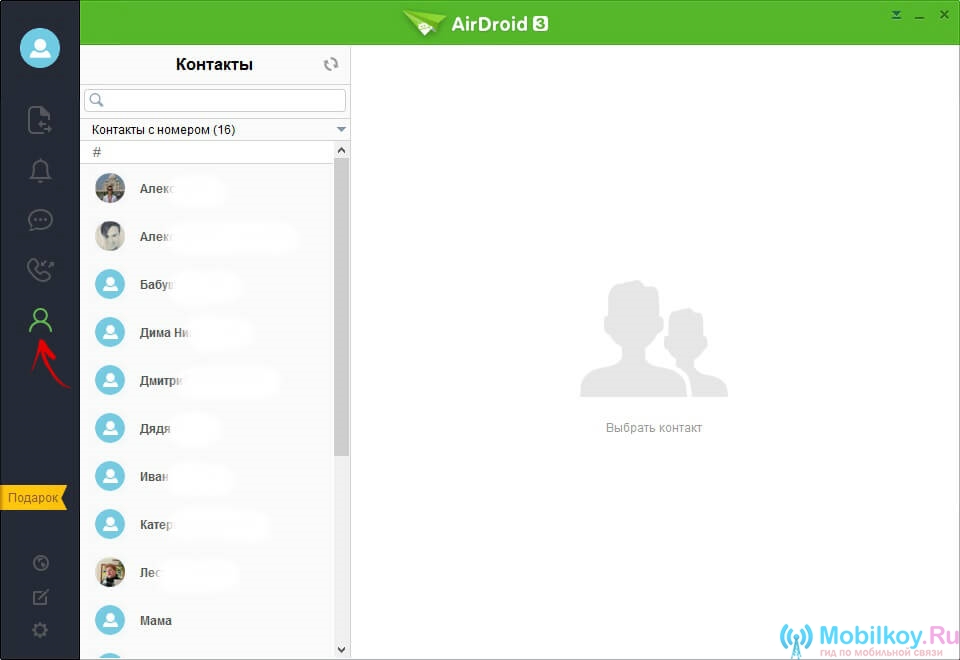
- È inoltre possibile gestire immediatamente i messaggi e ricevere chiamate a un computer.
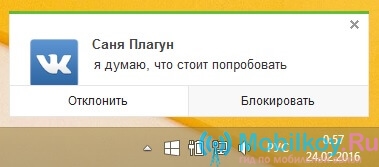
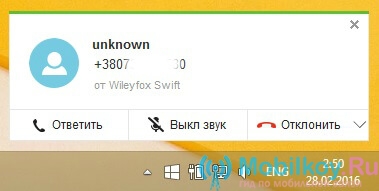
- L'enorme Plus di questo programma è che in caso di perdita o furto del tuo smartphone, puoi rintracciarlo. Pertanto, siamo attivati \u200b\u200bin anticipo e abbiamo fornito accesso airDroid a funzioni amministrative.
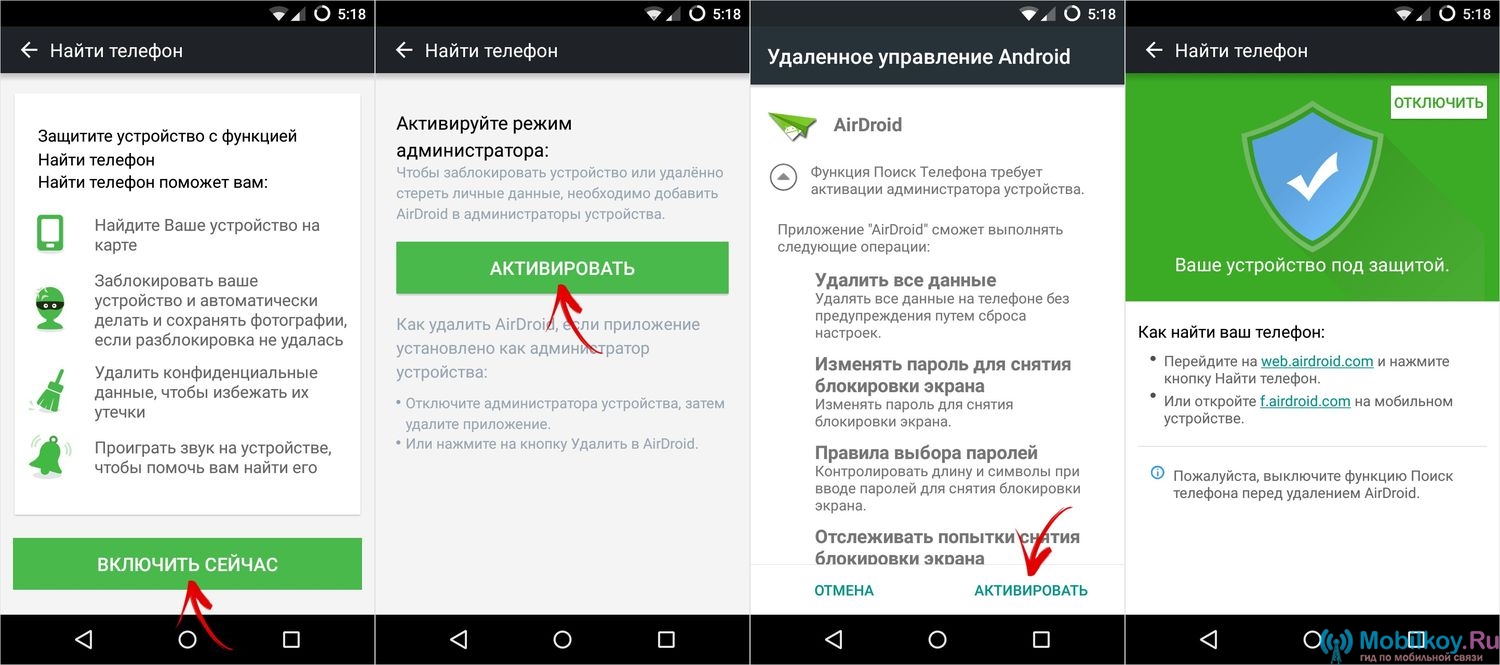
- Le impostazioni del programma consentono inoltre di avviare automaticamente il programma AirDroid dopo che ogni PC è acceso, oltre a selezionare il percorso in cui tutti i file, i documenti, le immagini, i video, le presentazioni, ecc. Verranno salvati.
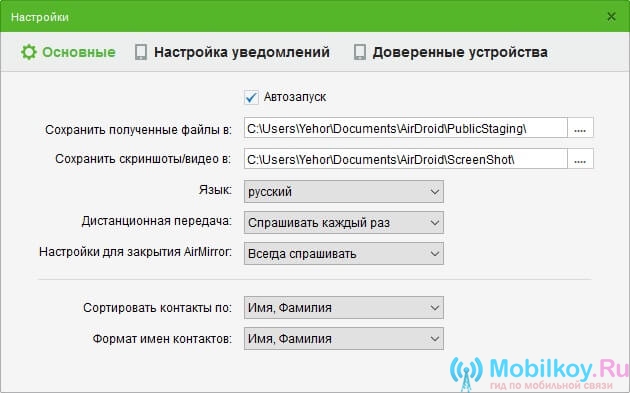
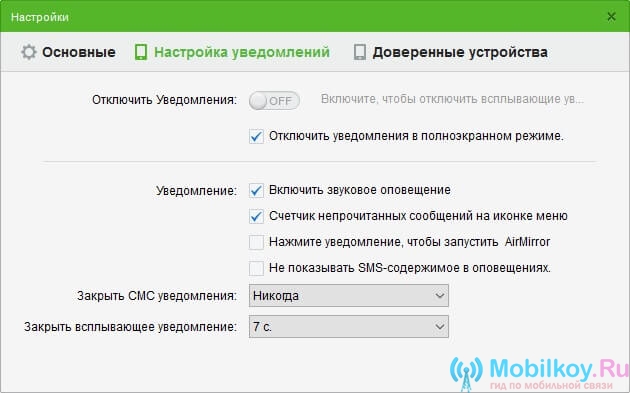
cosìOggi abbiamo esaminato in pratica come funziona il programma AirDroid, nonché quali opzioni fornisce nella versione gratuita, ea quale prezzo verrà rilasciato la versione a pagamento.
Pertanto, vorrei menzionare i risultati che solo negli ultimi anni il programma Airdrroid è cambiato radicalmente, e ora immagina quali opportunità appariranno in futuro.
